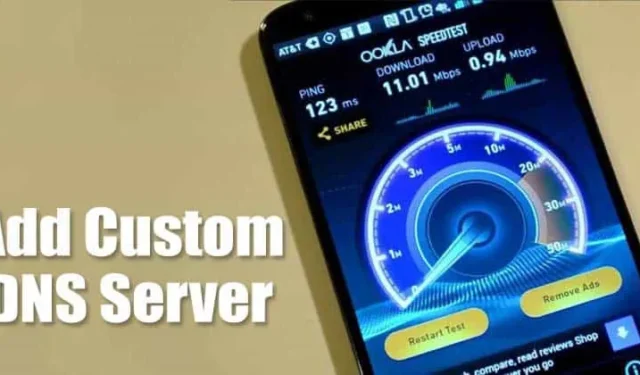
Een domeinnaam Systeem, of DNS, is een belangrijk proces dat domeinnamen koppelt aan hun IP-adressen. Wanneer u een URL in de adresbalk invoert, kijken de DNS-servers naar het IP-adres van dat domein. Eenmaal gematcht, geven ze commentaar op de webserver van de bezoekende website.
Hoewel het een geautomatiseerd proces is, heeft DNS soms de neiging zich te misdragen, vooral als het gaat om de processen die door de ISP’s zijn toegewezen. Onstabiele DNS-servers veroorzaken vaak fouten, zoals DNS-lookup mislukt, DNS-server reageert niet, enz.
Aangepaste DNS-server toevoegen op Android-telefoon
Het gebruik van een aangepaste DNS kan al deze DNS-problemen oplossen. Vanaf nu zijn er honderden openbare DNS-servers gratis beschikbaar. Openbare DNS-servers, zoals Google DNS, OpenDNS, Adguard DNS, etc., bieden betere bescherming en snelheid.
- Open eerst de app-lade van uw Android en selecteer Instellingen .
2. Tik onder Instellingen op Draadloos en netwerken .
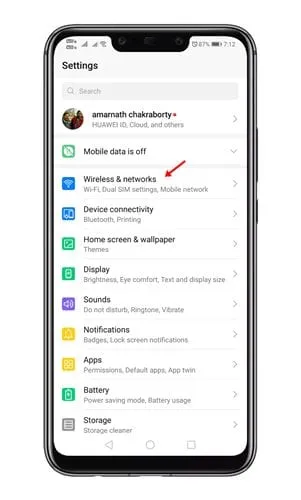
3. Tik op de volgende pagina op WiFi .
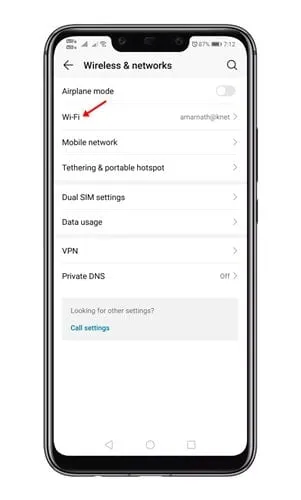
4. Druk nu lang op het verbonden netwerk en selecteer de optie Netwerk wijzigen .
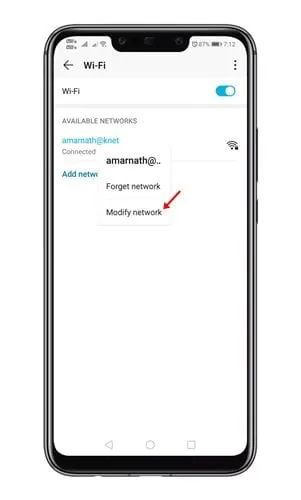
5. Schakel de opties Geavanceerde tonen in.
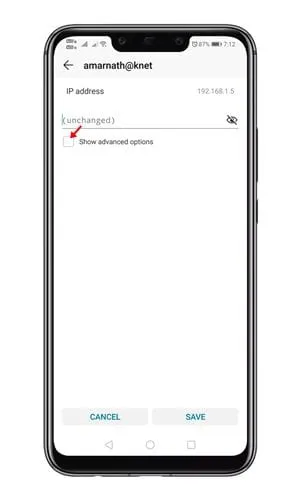
6. Scroll nu naar beneden om de velden ‘DNS 1′ en ‘DNS 2′ te vinden. Voer de aangepaste DNS-server in beide velden in en tik op de knop Opslaan .
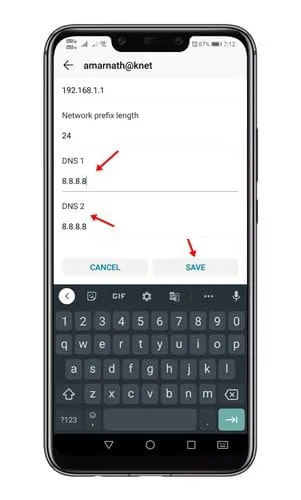
Welke is de beste DNS-server voor betere snelheid?
Openbare DNS-servers die gratis te gebruiken zijn, zijn doorgaans beter dan de servers die door uw ISP zijn toegewezen. Dus als u het surfen op het web wilt versnellen en een verbeterde beveiligingsfunctie wilt, moet u een openbare DNS-server gaan gebruiken.
We hebben al een lijst gedeeld met de beste gratis openbare DNS-servers. U kunt het bekijken om de DNS-servers te vinden die aan uw behoeften voldoen.
Andere manieren om aangepaste DNS-server toe te voegen op Android?
Als u niet al het handmatige werk wilt doen, kunt u DNS Changer Apps gebruiken om de DNS te wijzigen.
Er zijn honderden DNS Changer-apps beschikbaar in de Google Play Store, waarvan de meeste gratis kunnen worden gedownload en gebruikt.
De DNS Changer-app heeft geen configuratie nodig; start het gewoon en selecteer de beste DNS-server. De app zal automatisch de DNS-server wijzigen.
Dit zijn enkele eenvoudige stappen om een aangepaste DNS-server op Android toe te voegen. Als je meer hulp nodig hebt bij dit onderwerp, laat het ons dan weten in de reacties. Als u deze handleiding nuttig vindt, vergeet dan niet deze met uw vrienden te delen.




Geef een reactie